安全模式如何解开 Win10安全模式解除方法
更新时间:2024-06-17 12:47:37作者:xiaoliu
Win10的安全模式是一种系统级别的保护机制,可以帮助用户在遇到系统故障或病毒攻击时保护数据和系统安全,但有时候我们需要解除安全模式,以便正常使用电脑。安全模式如何解开?下面我们将介绍一些Win10安全模式解除方法。
步骤如下:
1左键单击电脑左下角的“开始”选项,点击“运行”。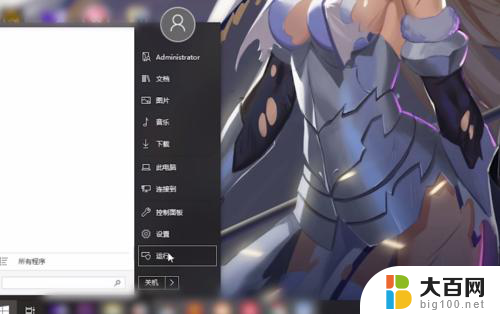 2在弹出的对话框中输入“msconfig”并点击“确定”。
2在弹出的对话框中输入“msconfig”并点击“确定”。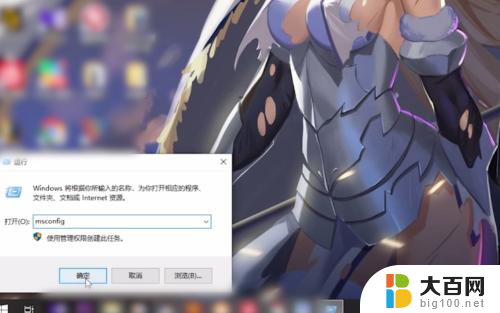 3进入到系统配置界面,点击上方的“引导”进入。
3进入到系统配置界面,点击上方的“引导”进入。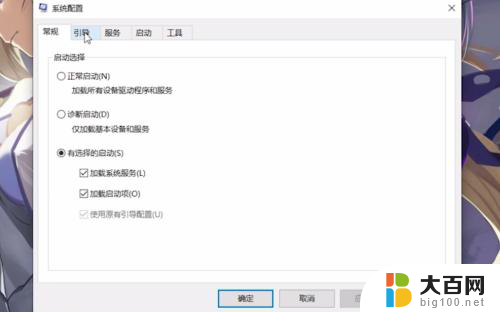 4将“安全引导”前面的勾选去掉,点击“确定”。
4将“安全引导”前面的勾选去掉,点击“确定”。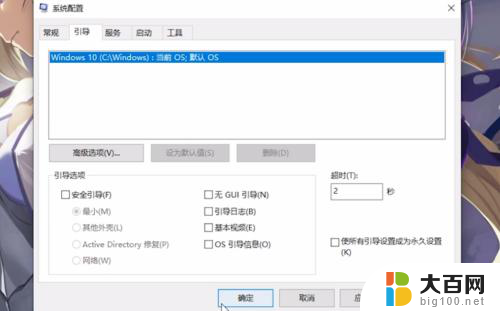 5重启计算机即可解除安全模式。
5重启计算机即可解除安全模式。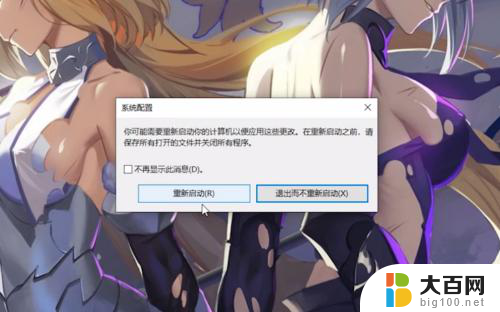 6总结如下。
6总结如下。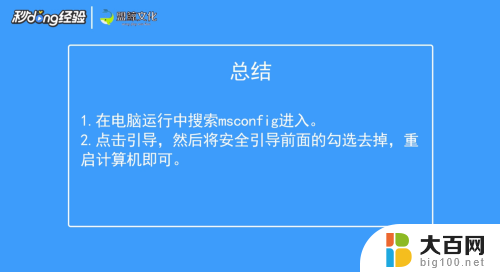
以上是解开安全模式的完整步骤,如果有任何疑问,请按照以上方法进行操作,希望对大家有所帮助。
安全模式如何解开 Win10安全模式解除方法相关教程
- windows10进入安全模式黑屏 win10安全模式启动黑屏解决方法
- 重启怎么进安全模式win10 win10开机进入安全模式方法
- 戴尔笔记本win10安全模式 win10安全模式进入方法
- win10安全模式怎么开启 windows10安全模式启动方法
- 打开安全模式怎么关闭 win10安全模式如何退出
- win10开机时进入安全模式 win10如何进入安全模式
- win10怎么看是不是安全模式 win10开机如何进入安全模式
- 虚拟机里win10怎样进安全模式 windows10安全模式进入方法
- win10戴尔笔记本进入安全模式 win10如何进入安全模式
- win10笔记本怎么进去安全模式 win10开机进入安全模式步骤
- win10c盘分盘教程 windows10如何分区硬盘
- 怎么隐藏win10下面的任务栏 Win10任务栏如何隐藏
- win10系统文件搜索功能用不了 win10文件搜索功能无法打开怎么办
- win10dnf掉帧严重完美解决 win10玩地下城掉帧怎么解决
- windows10ie浏览器卸载 ie浏览器卸载教程
- windows10defender开启 win10怎么设置开机自动进入安全模式
win10系统教程推荐
- 1 windows10ie浏览器卸载 ie浏览器卸载教程
- 2 电脑设置 提升网速 win10 如何调整笔记本电脑的网络设置以提高网速
- 3 电脑屏幕调暗win10 电脑屏幕调亮调暗设置
- 4 window10怎么一键关机 笔记本怎么使用快捷键关机
- 5 win10笔记本怎么进去安全模式 win10开机进入安全模式步骤
- 6 win10系统怎么调竖屏 电脑屏幕怎么翻转
- 7 win10完全关闭安全中心卸载 win10安全中心卸载教程详解
- 8 win10电脑怎么查看磁盘容量 win10查看硬盘容量的快捷方法
- 9 怎么打开win10的更新 win10自动更新开启教程
- 10 win10怎么关闭桌面保护 电脑屏幕保护关闭指南